Nu puteți auzi pe microfon Skype nu lucrează în Skype pentru a rezolva problema
Buna ziua prieteni! Tot ne-am confruntat vreodată cu o situație neplăcută, atunci când sunt pe cale de a apela și Skype refuză să identifice microfonul! Acest lucru se întâmplă destul de des, mai ales în cazul în care computerul are mai multe dispozitive de sunet. Acest articol descrie trei pași simpli care pot ajuta Skype găsi microfonul.

Trei moduri de a face Skype găsi microfonul
1. Asigurați-vă că dispozitivul corect (microfon) este selectat în setările Skype.
- Deschideți Skype.
- Faceți clic pe „Tools“ din meniul principal și selectați „Preferences.“ După aceea, du-te la tab-ul „Setări de sunet“.
- În lista drop-down de lângă „microfon“, selectați dispozitivul pe care trebuie să utilizați Skype. După cum puteți vedea în imaginea de mai jos ca microfonul meu principal conectat la computer prin USB, am ales „microfon (dispozitiv audio USB).“
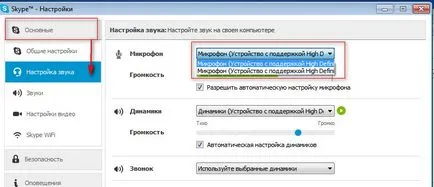
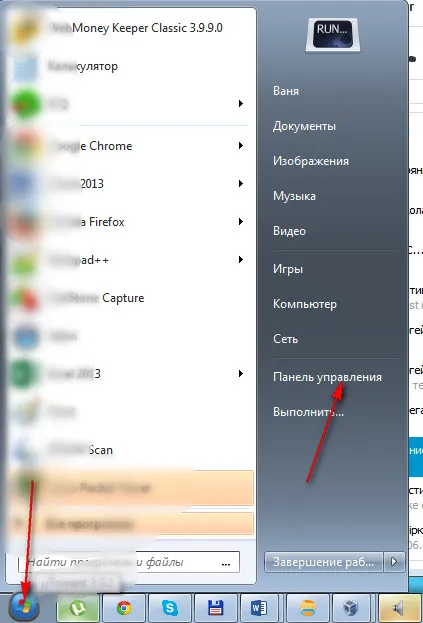
- faceți clic pe „Control Panel“ din meniul „Start“.
- Dați clic pe „Sound“.
- Faceți clic pe fila „Record“.
- Selectați microfonul pe care l-ați specificat în setările Skype (prima etapă)
- Dați clic pe „Default“ din lista drop-down, selectați „dispozitivul implicit“.
- Faceți clic pe «OK», pentru a închide fereastra „Sound“.
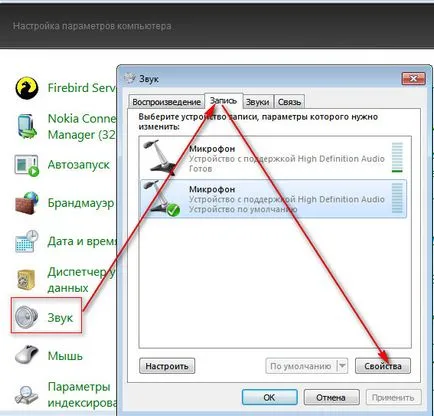
3. Actualizați driverele placa de sunet. După toate acțiunile tale, Skype încă nu vrea să identifice microfonul? S-ar putea dori să actualizați driverele placa de sunet.
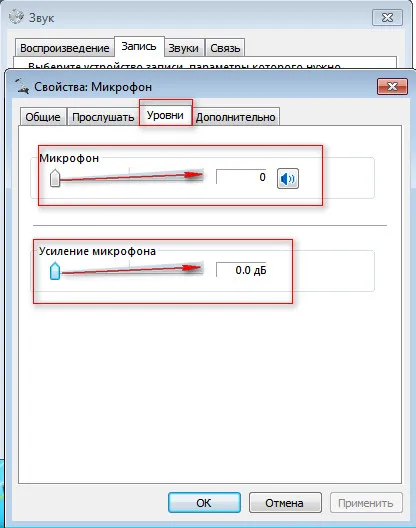
- Iată cum se face manual.
- Găsiți producătorul și modelul de placa de sunet. Acest lucru se poate face, literalmente deschiderea unității de sistem trăgând placa de sunet și se uită la ea. În plus, puteți verifica producătorul și modelul computerului. După aceea, du-te la site-ul web al producătorului (de exemplu, Asus, Dell, Samsung, HP, și așa mai departe) și să găsească o placă de sunet vine cu modelul computerului.
- Acum, că știți producătorul și modelul de placa de sunet, deschide site-ul web al companiei relevante (de exemplu, Realtek, SoundMAX, și așa mai departe) și să verifice dacă acestea au noi drivere.
- Dacă este așa, descărcați cele mai recente drivere pentru placa de sunet și instalați-le.
- Reporniți computerul.
- Iată un mod rapid și automatizat.
- Pentru a actualiza driverele plăcii dvs. de sunet, puteți utiliza DriverFinder aplicație. Captura de ecran de mai jos arată că DriverFinder găsit placa de sunet de pe computerul meu timp de câteva secunde.
- Faceți clic pe „Start Scan“ din partea de sus a programului DriverFinder a început să caute noi drivere. În captura de ecran de mai jos, aplicația a găsit noi drivere pentru placa mea de sunet Realtek, și alte dispozitive. Înregistrează-versiunea completă a programului, și puteți descărca și instala toate driverele în câteva minute.
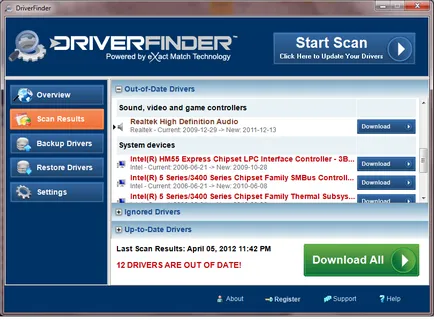
Asta e tot. Urmați sfaturile noastre și Skype detectăm din nou microfonul!
Ai găsit ceea ce căutați?
Vă mulțumim pentru recenzie